多云CDN能够向您指定的联系组、webhook(支持飞书机器人、钉钉机器人、企业微信机器人、WPS协作机器人)推送告警消息。本文介绍了在多云CDN中创建和管理联系组及 webhook 的方法。
通知对象
多云CDN告警消息的通知对象可以是联系组和 webhook。
联系组:表示您在多云CDN添加的联系人的集合。
如果通知对象包含某个联系组,那么联系组内的所有联系人都会收到通知。在指定联系组作为通知对象时,您需要选择至少一个通知渠道。通知渠道包含邮件、短信、电话。webhook:表示您在飞书、钉钉、企业微信、WPS协作群组中添加的自定义机器人。
如果通知对象包含某个 webhook,那么多云CDN会通过 webhook 地址,将告警消息推送到 webhook 所在消息群组,方便群组内成员了解告警。
前提条件
您已经启用了多云CDN的监控告警功能。相关操作,请参见启用监控告警。
操作步骤
登录多云CDN控制台。
在左侧导航栏,单击 监控告警。
单击 通知管理 页签。
在 通知管理 标签页,您可以单击 联系组、webhook集成,来分别访问联系组和 webhook 的管理页面。
- 联系组管理页面左侧展示了联系组列表,右侧展示了当前选中的联系组包含的联系人列表。您可以在该页面创建联系组和创建联系人。
- webhook 管理页面展示了 webhook 列表。您可以在该页面创建 webhook。
创建联系组
- 进入 联系组 页面。
- 在 联系组 列表上方,单击 + 创建。
- 在 创建组 面板,完成以下配置,然后单击 确定。
- 组名称:为联系组设置一个名称。
- 备注:为联系组添加备注。
- 选择联系人:将已有联系人添加到当前联系组。
说明
一个联系人可以同时属于多个不同的联系组。
联系组创建成功后,您可以在联系组列表查看刚刚创建的联系组。选中该联系组后,您可以在页面右侧查看该联系组包含的所有联系人。更多操作说明,请参见管理联系组。
创建联系人
联系人是告警通知的接收人。多云CDN能够通过邮件、短信、电话发送告警通知。在创建联系人时,您需要提供联系人的邮箱、手机号码。
- 进入 联系组 页面。
- 在 联系组 列表上方,单击 全部联系人。
- 在 全部联系人 列表上方,单击 创建联系人。
- 在 创建联系人 面板,完成以下配置,然后单击 确定。
- 联系人名称:输入联系人的姓名。
- 联系人邮箱:输入联系人的邮箱地址。该邮箱地址用于接收告警邮件。请填写准确、有效的邮箱地址。
- 联系人手机:如果需要通过短信或电话接收告警,输入联系人的手机号码。请填写准确、有效的手机号码。
- 添加至分组:将该联系人添加到指定的联系组。
联系人创建成功后,您可以在 全部联系人 分组查看联系人的信息。更多操作说明,请参见管理联系人。
创建 webhook
要使用 webhook 接收多云CDN的告警通知,您必须先在飞书群组、钉钉群组、企业微信群组、WPS协作群组中添加一个自定义机器人并获取机器人的 webhook 地址,然后使用该 webhook 地址在多云CDN创建相应的 webhook。
准备工作
向飞书群组、钉钉群组、企业微信群组、WPS协作群组添加机器人,并获取机器人的 webhook 地址。详细说明如下:
向飞书群组添加机器人
说明
以下操作在飞书应用中执行。由于飞书应用可能会不定期更新,具体步骤以实际界面为准。您也可以参考飞书开放平台的相关文档。
打开飞书应用,进入一个群组,单击右上角的 … 图标,然后单击 设置。
在 设备 面板,单击 群机器人。
单击 添加机器人。
单击 自定义机器人。
设置 机器人头像、机器人名称 和 描述,然后单击 添加。
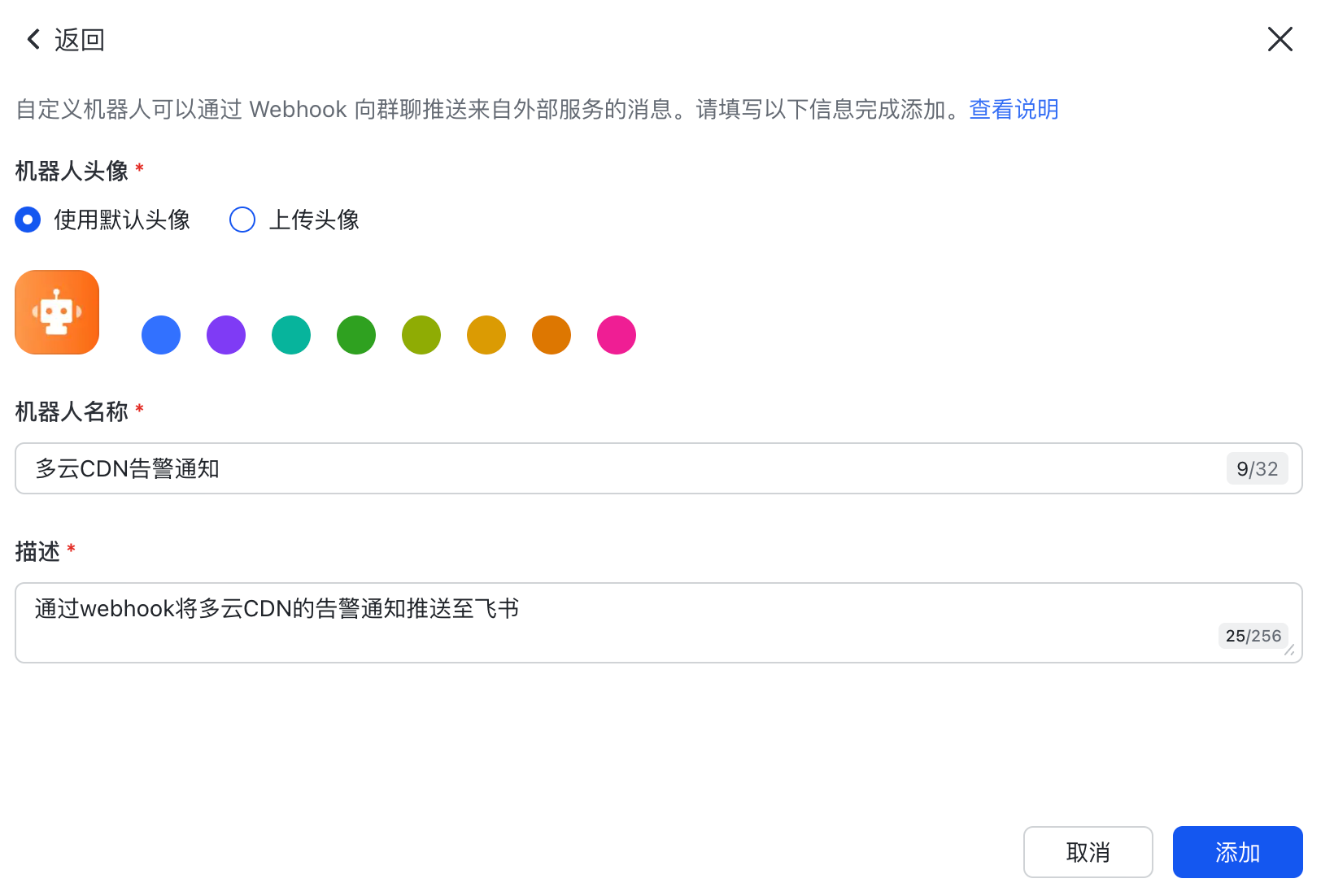
自定义机器人添加成功后,页面上将显示机器人的 Webhook 地址 以及其他设置。复制 Webhook 地址,然后在多云CDN创建 webhook时提供该地址。
(可选)启用 安全设置 中的 签名校验。
推荐您启用 签名校验,这样做可以避免机器人的 Webhook 地址收到不可信源推送的消息。您选中 签名校验 后,页面上会显示一个密钥。您需要复制该密钥,然后在多云CDN创建 webhook时提供该密钥。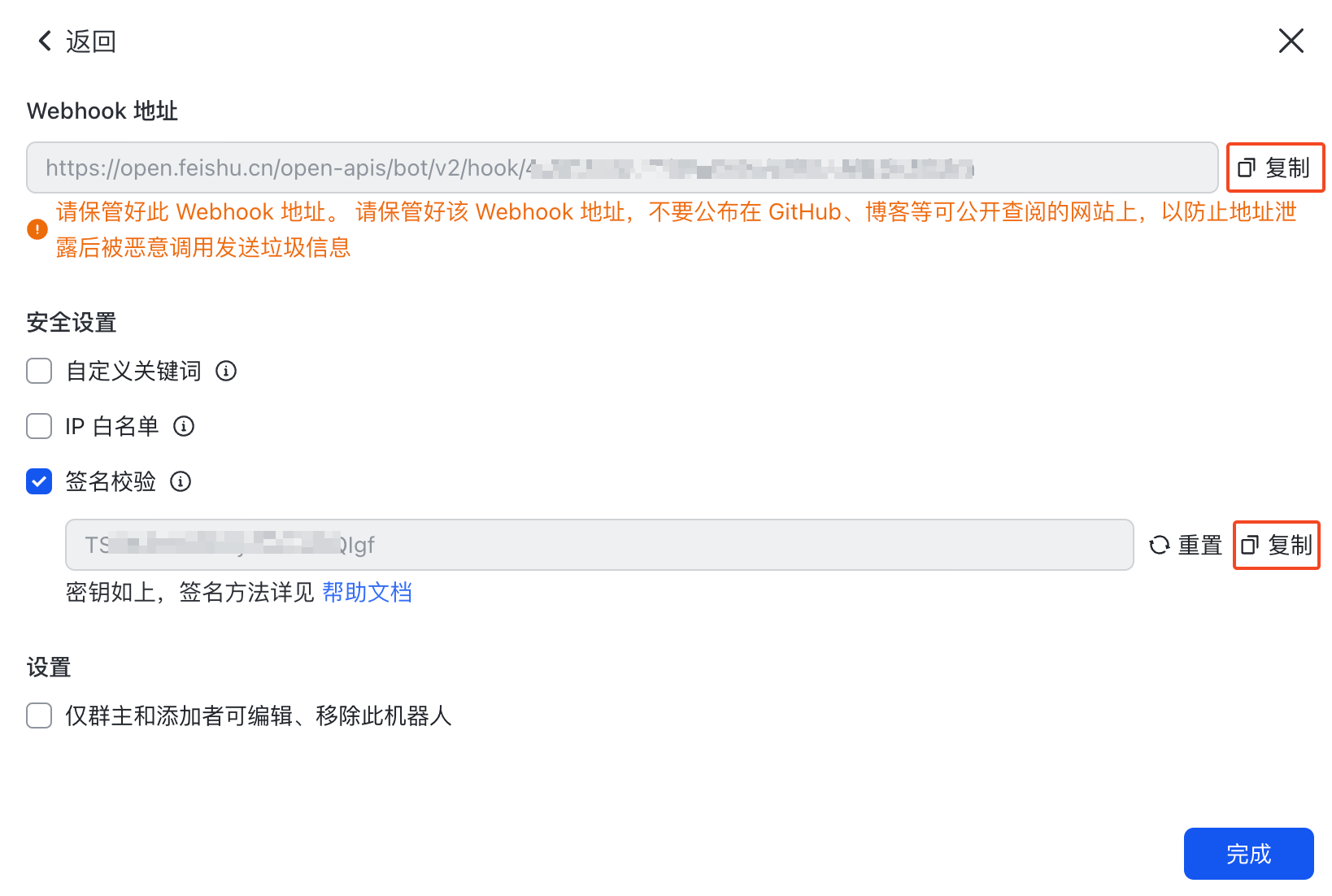
获取钉钉机器人的 webhook 地址
您可参考钉钉开放平台的相关文档,在要接收告警消息的钉钉群组中添加自定义机器人。
自定义机器人添加成功后,获取自定义机器人的以下信息,用于完成多云CDN中的相关配置:
- Webhook:获取机器人的 Webhook 地址。
- 密钥:如果您为机器人开启了 安全设置 中的 加签 功能,则还需要获取相应密钥。
说明
如果您为机器人开启了 安全设置 中的 自定义关键词 功能,需要确保在关键词中包含告警。否则会影响机器人接收多云CDN推送的告警消息。
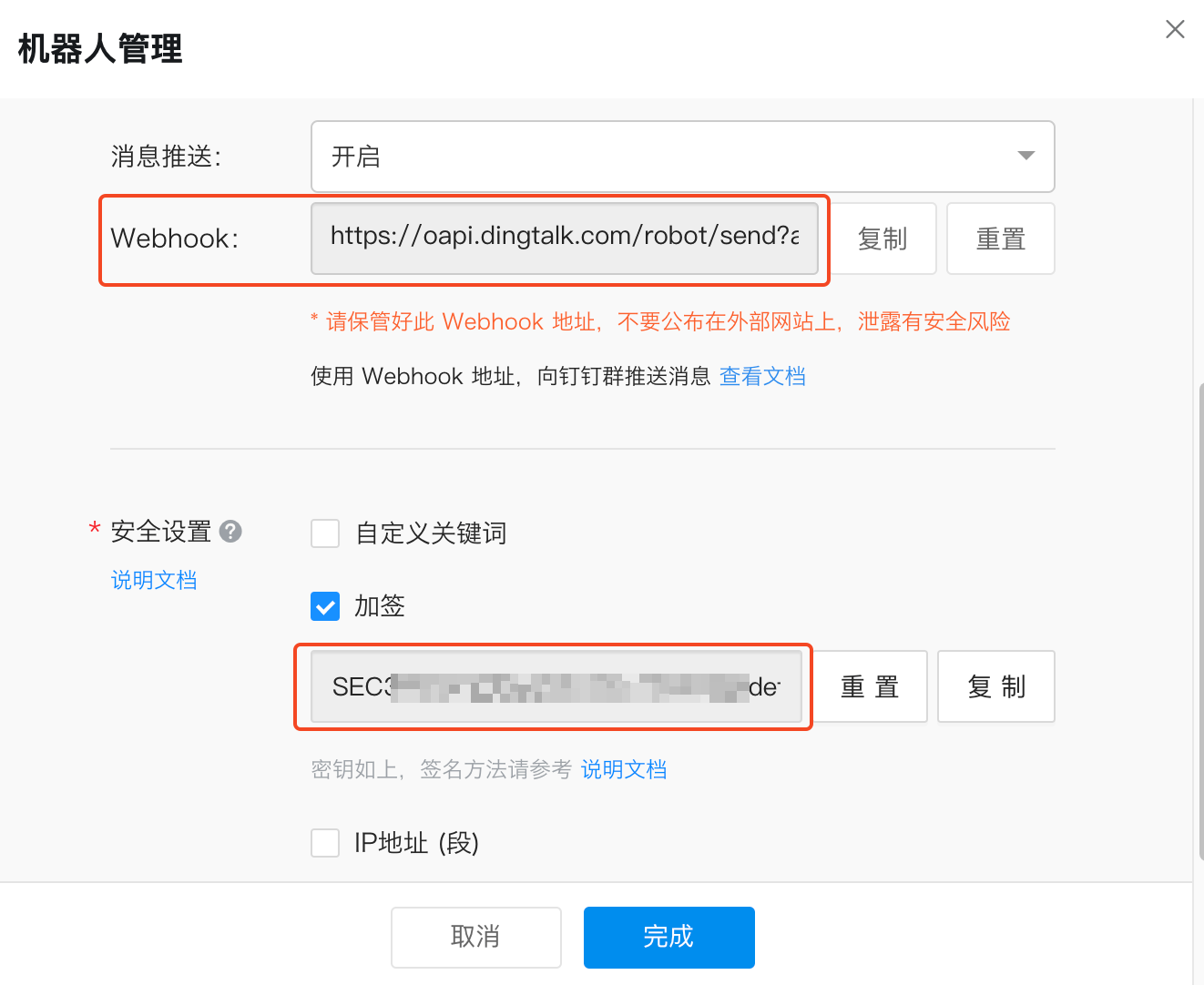
获取企业微信机器人的 webhook 地址
您需要在要接收告警消息的企业微信群组中添加群机器人。群机器人添加成功后,获取群机器人的 Webhook 地址,用于完成多云CDN中的相关配置。
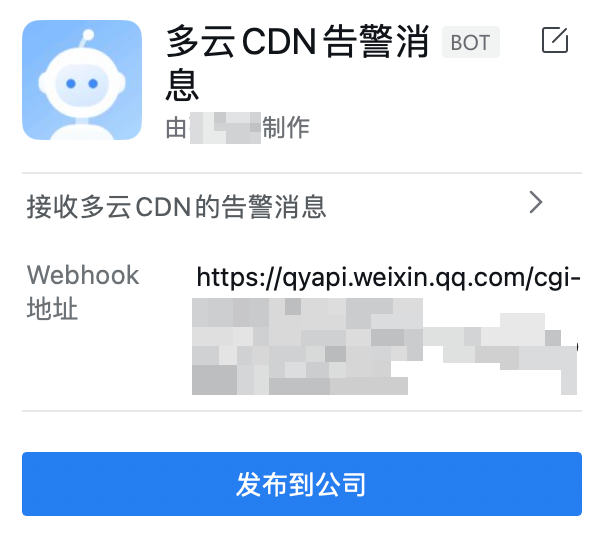
获取WPS协作机器人的 webhook 地址
您可参考WPS协作开放平台的相关文档,在要接收告警消息的WPS协作群组中添加群机器人。群机器人添加成功后,获取群机器人的 Webhook 地址,用于完成多云CDN中的相关配置。
在多云CDN创建 webhook
- 进入 webhook集成 页面。
- 单击 创建webhook。
- 在 创建webhook 对话框,完成以下配置,然后单击 确定。
webhook 创建成功后,您可以在 webhook 列表查看刚刚创建的 webhook。更多操作说明,请参见管理 webhook。
其他操作说明
管理联系组
您可以在 联系组 页面对联系组进行编辑、移除联系人、删除等操作。
编辑组
- 进入 联系组 页面。
- 在 联系组 列表,单击某个联系组。
- 在联系人列表上方,单击 编辑组。
- 在 编辑组 面板,修改联系组的参数配置,然后单击 确定。
移除联系人
- 进入 联系组 页面。
- 在 联系组 列表,单击某个联系组。
- 在联系人列表,找到要从该联系组中移除的联系人,单击 操作 列的 移除。
- 在弹出的提示框,单击 移除。
删除组
注意
- 联系组被删除后无法恢复。请谨慎操作。如果联系组被某个告警策略用作通知对象,删除联系组将导致联系组内的联系人无法收到告警通知。
- 如果某个联系组被告警策略用作唯一的联系组(通知对象),那么该联系组不允许删除。要删除该联系组,您必须先修改告警策略的通知对象。
- 进入 联系组 页面。
- 在 联系组 列表,单击某个联系组。
- 在联系人列表上方,单击删除图标。
- 在弹出的提示框,单击 删除。
管理联系人
您可以在 全部联系人 列表编辑、删除联系人。
编辑联系人
- 进入 联系组 页面。
- 在 联系组 列表上方,单击 全部联系人。
- 在 全部联系人 列表,找到要操作的联系人,单击 操作 列的 编辑。
- 在 编辑联系人 面板,修改联系人的邮箱、手机号码、分组信息。
- 单击 确定。
删除联系人
注意
联系人被删除后无法恢复。该联系人将不会再收到相关的告警通知。请谨慎操作。
- 进入 联系组 页面。
- 在 联系组 列表上方,单击 全部联系人。
- 在 全部联系人 列表,找到要操作的联系人,单击 操作 列的 删除。
说明
如需删除多个联系人,您可以选中联系人,然后单击列表下方的 删除。
- 在弹出的的对话框,单击 删除。
管理 webhook
您可以在 webhook集成 列表编辑、删除 webhook。
编辑 webhook
- 进入 webhook集成 页面。
- 在 webhook 列表,找到要操作的 webhook,单击 操作 列的 编辑。
- 在 编辑webhook 对话框,修改 webhook 的参数配置。
- 单击 确定。
删除 webhook
注意
- webhook 被删除后无法恢复。请谨慎操作。如果 webhook 被某个告警策略用作通知对象,删除 webhook 将导致对应群组无法收到告警通知。
- 如果某个 webhook被告警策略用作唯一的 webhook(通知对象),那么该 webhook不允许删除。要删除该 webhook,您必须先修改告警策略的通知对象。
- 进入 webhook集成 页面。
- 在 webhook 列表,找到要操作的 webhook,单击 操作 列的 删除。
- 在弹出的对话框,单击 删除。